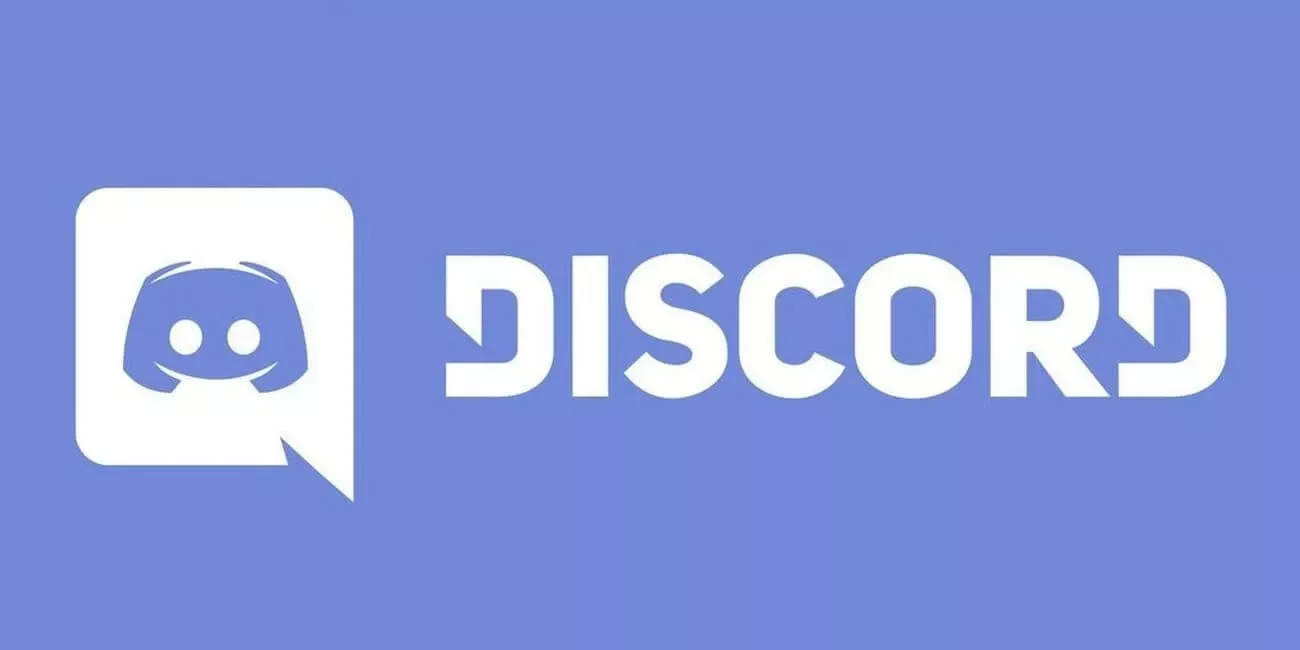
Nesantaika Tai viena populiariausių platformų žaidimų srityje. Norint smagiai žaisti su draugais ar kitais žaidėjais, būtina naudoti mikrofoną. Tai terpė bendrauti, koordinuoti komandinius žaidimus ir skelbti šmaikščius komentarus. Dar viena žaidimo dalis. Štai kodėl kai Nesantaika neaptinka mikrofono jaučiamės šiek tiek pasimetę. Ką daryti tokiais atvejais?
Šiame įraše analizuosime šią klaidą, kuri dažnai pasitaiko „Discord“. Jei platforma neatpažįsta mūsų mikrofono, yra keletas Gudrybės kad galėtume pabandyti išspręsti problemą lengvai ir greitai.
Pirmas dalykas, kurį reikia pasakyti, yra tai, kad ši klaida tapo viena dažniausių, bent jau taip galima išgauti iš „Discord“ vartotojų skundų ir klaidų ataskaitų. Priežasčių, kodėl šis gedimas gali atsirasti, yra daug daugeliu atvejų gana lengva ištaisyti. Jei „Discord“ neaptinka jūsų mikrofono ir norite išspręsti šią problemą, rekomenduojame toliau skaityti:
Garso įvesties problemos
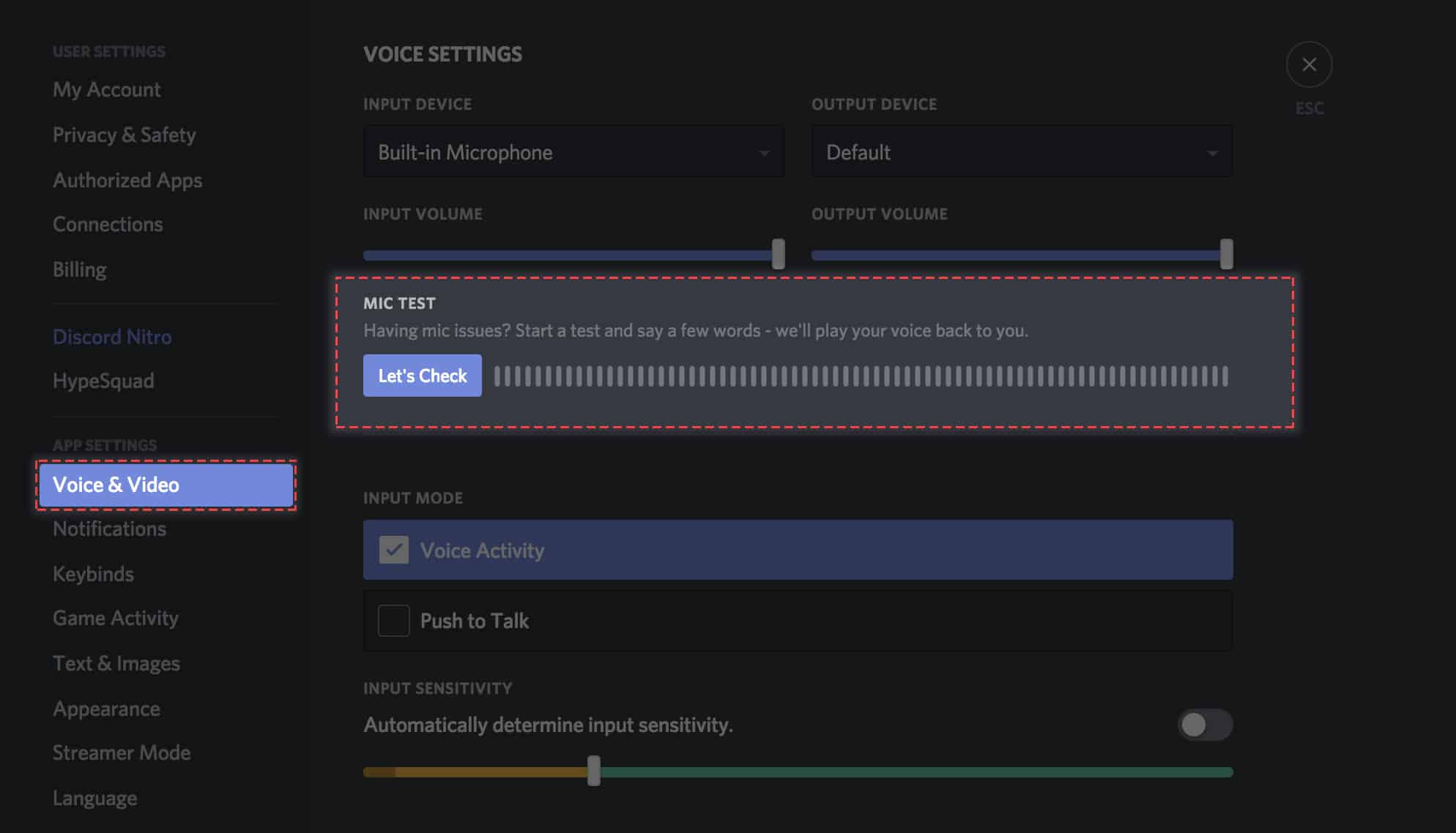
Viena iš dažniausiai pasitaikančių priežasčių, dėl kurių „Discord“ neaptinka mūsų mikrofono, yra tai. Iš tikrųjų tai platesnė klaida, kuri paveikia visas garso įvestis, įskaitant esančią mikrofonas. Štai kaip galime išspręsti šį sunkumą:
- Visų pirma, jūs turite paleiskite iš naujo ir iš naujo nustatykite visus nustatymus.
- Tada iš naujo paleidžiame įrenginį ir laukiame, kol programa „Discord“ parodys atsarginis pranešimas.
- Norėdami iš naujo nustatyti balso nustatymus, einame į skyrių «Nustatymai» o jame – prie pasirinkimo „Balsas ir vaizdo įrašas“.
- Galiausiai einame į puslapio apačią, kur galime iš naujo sukonfigūruoti įvesties įrenginį, kurį ketiname naudoti.
Išorinio mikrofono gedimai
Atmetus garso įvesties klaidas, reikia patikrinti, ar išorinis mikrofonas veikia tinkamai, ar, priešingai, yra gedimas. Tai atliksime atlikdami šiuos veiksmus tokia tvarka, kokia jie nurodyti:
- Kad ir kaip akivaizdu tai atrodytų, pirmiausia turime patikrinti, ar mūsų mikrofono lizdas (tai gali būti 3.5 lizdo lizdas arba USB jungtis) yra tinkamai prijungtas prie mūsų kompiuterio. Patartina išbandyti įvairius įrašus.
- Jei ryšys geras, patikriname, ar nė vienas nėra aktyvuotas nutildymo parinktis aktyvus mūsų įrenginyje.
- Taip pat turime įsitikinti, kad turime naujausią informaciją tvarkyklės atnaujinimai mūsų įrenginyje. Jei ne, turite tęsti jų atsisiuntimą, nes daugeliu atvejų tai yra daugelio veikimo klaidų šaltinis.

Kartais klaida kyla dėl to, kad turime prijungti du mikrofonai, su kuria mes kuriame „Discord“ konfliktą. Yra daug žmonių, kurie dėl pačių įvairiausių priežasčių naudoja du ar daugiau mikrofonų. Kai taip nutinka, svarbu nustatyti, kurį mikrofoną norime aptikti „Discord“. Tai galime padaryti taip:
- Mes ketiname "Vartotojo nustatymai".
- Pasirinkite variantą „Balsas ir vaizdo įrašas“.
- Mes pasirenkame įvesties įrenginį.
Norėdami įsitikinti, kad pasirinkome tinkamą mikrofoną, galime atlikti paprastą testą: padidinti garsumą ir atlikti mažą garso testas apie nesantaiką.
Įrenginio balso nustatymai

Jei problema išlieka, turite pereiti prie kito etapo. Tai susideda iš iš naujo nustatyti balso nustatymus mūsų įrenginyje. Norėdami atlikti šį veiksmą, turite atlikti šiuos veiksmus:
- Pirmiausia einame į "Vartotojo nustatymai", kur pasirenkame parinktį "Balsas".
- Patekę į šią parinktį, kitas veiksmas yra parinkties pasirinkimas "Išjungti". Šiame žingsnyje turime suaktyvinti parinktį „Garantuoti QoS paketo prioritetą“.
- Tada turite pasirinkti parinktį „Vartotojo konfigūracija“.
- pirmiausia pasirenkame "Balsas" ir po to "aktyvinti" (pasirinkus variantą „Naudojant seną garso posistemį“).
- Norėdami baigti, pakeičiame savo komandos ryšį su kitu įėjimo tašku ir iš naujo paleidžiame „Discord“ programą kaip administratorių.
Atnaujinti mikrofono tvarkykles
Dažniausiai pasitaiko, kad jei „Discord“ neaptinka mikrofono, paaiškinimas yra tam tikra problema, susijusi su mikrofonų ir garso sistemos tvarkyklės arba valdikliai. Geriausias būdas išspręsti šias problemas yra atnaujinti abu. Toliau nurodyti veiksmai.
- Savo kompiuteryje einame į "Kontrolės skydelis" ir mes pasirenkame variantą „Įrenginio administratorius“.
- Ten mes spustelime "Garso įvestis ir išvestis".
- Viršutinėje šoninėje juostoje spustelėkite parinktį "Atnaujinti įrenginio tvarkyklę".
- Iš dviejų parodytų variantų pasirenkame vieną iš „Automatiškai atnaujinkite mūsų tvarkyklę“.
Ką daryti, jei „Discord“ aptinka mikrofoną, bet mikrofono nesigirdi?
Taip pat gali atsitikti taip, kad „Discord“ aptinka mikrofoną ir, nepaisant visko, tai vis dar negirdėti. Kas tada vyksta? Ką mes galime padaryti? Štai keletas sprendimų:
- Atjunkite ir vėl prijunkite mikrofoną. Tai klasikinio triuko „Išjungti ir vėl įjungti“ variantas, kuris mus išvaduoja iš daugybės bėdų.
- Patikrinkite, ar įvesties garsumo garso juosta Tai yra ne mažiau kaip 50 proc.
- Patikrinkite, ar „push to talk“ parinktis kažkas, ko dažnai galima nepastebėti.